Eine Remote Desktop (RDP) Verbindungen mit 2 oder mehreren Bildschirmen herstellen, wie geht das in Windows 10?
Allgemeines
Eine Verbindung zu einem anderen Computer mit Remote Desktop herzustellen ist recht leicht. Ab Windows 10 Pro gibt es das Programm „Remotedesktopverbindung“. Danach die IP-Adresse des gewünschten Computer eingeben und mit Benutzername und Passwort anmelden.
Verbindung mit mehreren Bildschirmen
Um eine Verbindung mit mehreren Bildschirmen herzustellen funktioniert das mittlerweile auch direkt aus dem Programm heraus. Der „Trick“ mit dem Aufruf „mstc /span“ ist nicht mehr nötig.
Es muss als Erster „Optionen einblenden“ gedrückt werden. Danach auf den TAB „Anzeige“ gehen und danach „Alle Monitore für Remotesitzung verwenden“ anklicken.
Danach wie immer auf „Verbinden“ klicken.
Getestet mit Version 10.0.18362 von 2017, und die Verbindung wurde zwischen 2 Computer mit Windows 10 Pro und 2 Monitoren hergestellt.

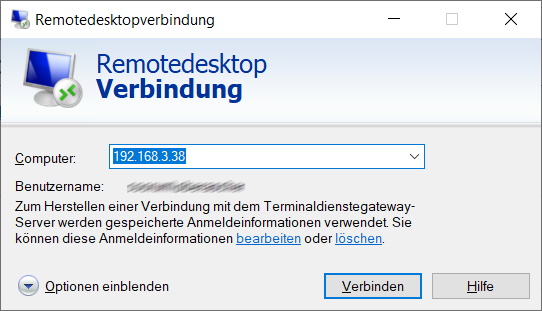
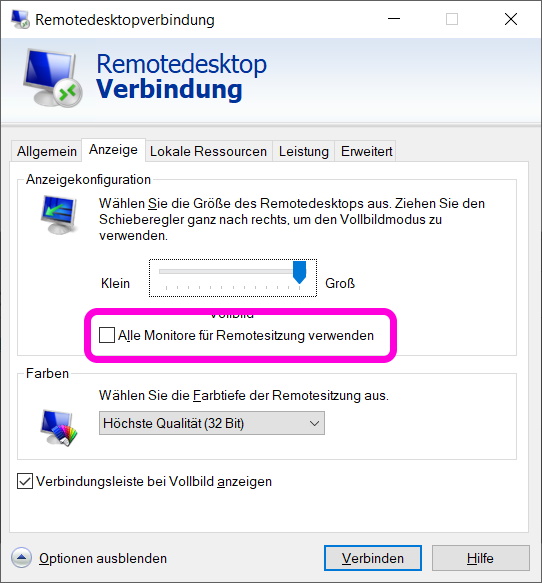
Super Anleitung, hat funktioniert.
Danke!
Hallo 😉
Ich bin etwas verzweifelt…
Remote von Windows 7(Client) zu LINUX AntiX (SERVER).
Linux:
Starten von x11vnc als Server, ohne Probleme
Windows:
Starten von Desktopverbindung (mstsc /multimon) mittels IP-Adresse, auch keine Probleme
Es öffnen sich am Client zwei Fenster, beide jedoch einfarbig, ohne Inhalt. Auch gibt es keine Fehlermeldung.
Die Besonderheit;
Der Linux-Rechner läuft als Backup-“Server”, ist ein Thinkpad mit zweitem Monitor. Der laptop selber ist zugeklappt (!!!) und die Anzeige erfolgt über einen externen Monitor. Das System läuft ohne Probleme bereits so seit 1 1/2 Jahren. Nur das backup ist immer etwas Mühsam. Daher wollte ich den Zugriff über Remote realisieren.
Jemand eine Idee woran das liegen könnte?
Danke für evtl. Hinweise.
Rocco
Hallo, viel helfen werde ich leider nicht können. Aber ich würde mal versuchen, den Laptop aufzuklappen und den 2ten Monitor abzustecken und schauen, ob so etwas bei der RDP Verbindung zu sehen ist.
Natürlich auch in den logs vom x11VNC Server nachschauen ob dort irgendwo ein Fehler protokolliert ist.
Michael